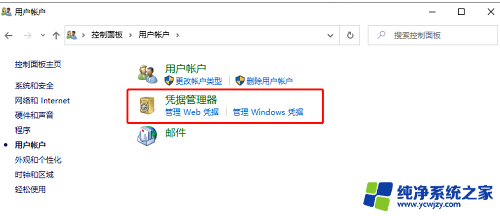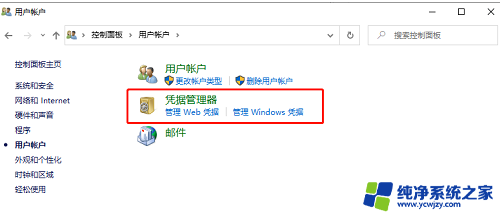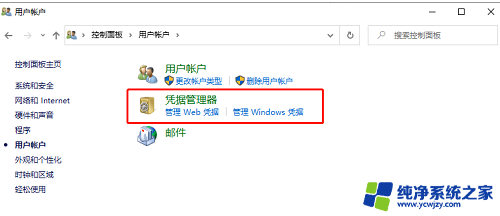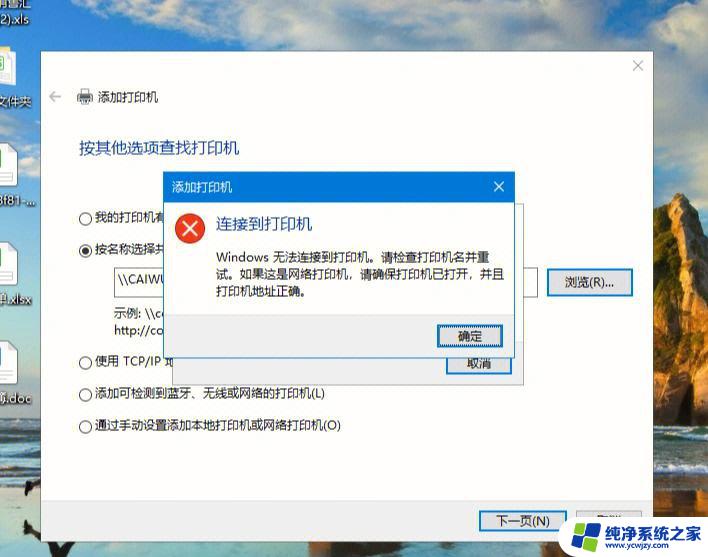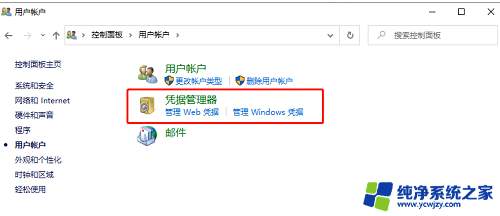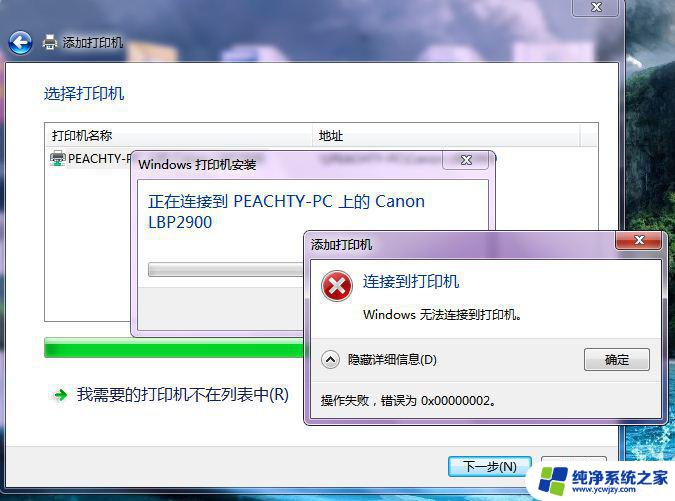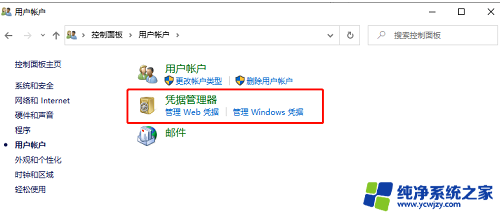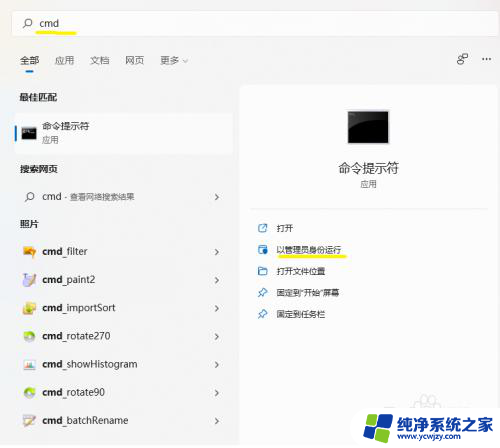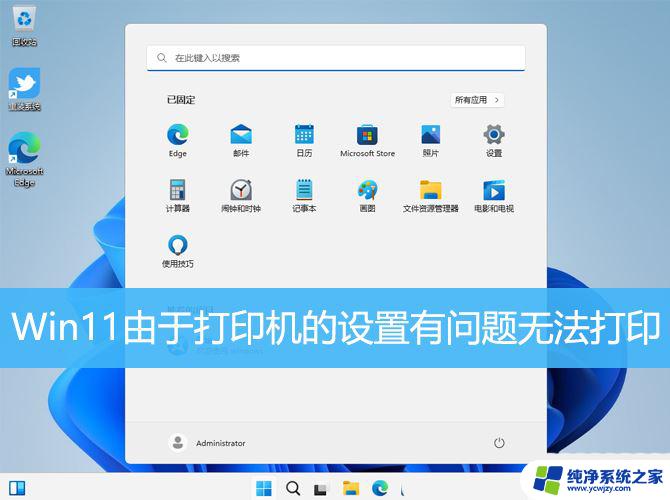win11设置打印机凭证
更新时间:2025-01-21 14:47:35作者:yang
Win11系统的问世给我们带来了许多新的功能和体验,其中设置打印机凭证就是其中之一,在Windows11系统中,如何设置票据打印机成为了许多用户关注的焦点。通过简单的操作,我们可以轻松地将票据打印机连接到Win11系统中,并进行相应的设置,以实现高效的打印工作。接下来让我们一起探讨一下Windows11系统中如何设置票据打印机,让我们的打印工作更加便捷和高效。
步骤如下:
1.鼠标左键点击“开始”,找到“设置”

2.找到页面左侧的“蓝牙和其他设备”,点击右侧的“打印机和扫描仪”
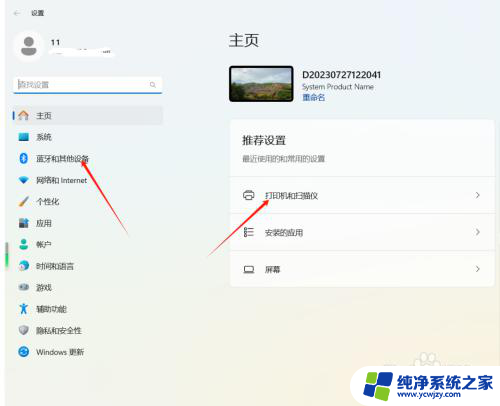
3.找到需要添加票据纸张尺寸的对应打印机。然后点击打印机名称。在“打印机设置”里面找到“硬件属性”,点击它。
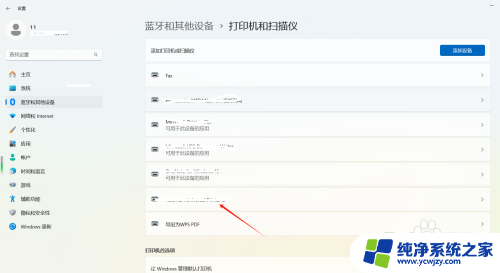
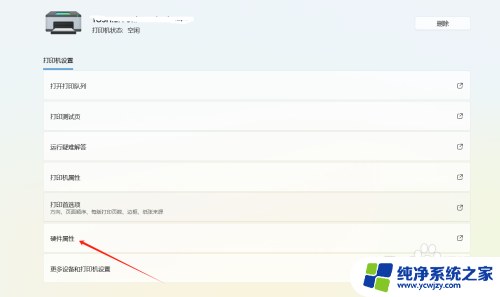
4.在弹出的属性页面的“常规”旁边有个“设置”,鼠标左键点击一下。找到“设备和打印机文件夹”找到对应打印机,点击它,找到“打印服务属性”,点击它,在表单名称处输入“票据”,下边尺寸设置一下,点击“确定”即可。
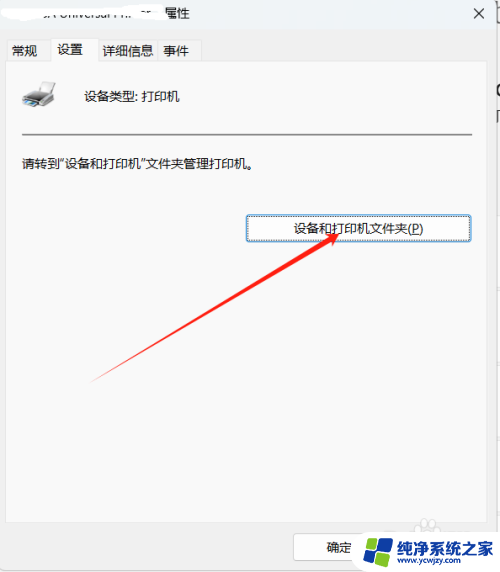

以上就是win11设置打印机凭证的全部内容,有出现这种现象的小伙伴不妨根据小编的方法来解决吧,希望能够对大家有所帮助。